Windows電腦長時間使用後,系統會自動累積大量臨時檔案、更新快取、日誌檔案等,這些檔案會佔用磁碟空間,降低電腦效能。磁碟清理是微軟內建的實用程序,可幫助用戶快速釋放磁碟空間,優化系統效能。
然而,許多用戶反映,運行「磁碟清理」後,檔案並未被刪除,空間仍然被佔用。為什麼會發生這種情況?該如何解決?本文將詳細分析「磁碟清理未刪除檔案」問題背後的原因,並提供一些逐步解決方案。
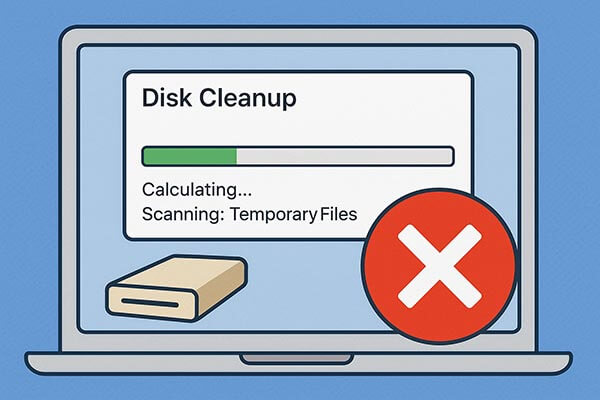
在深入研究解決方案之前,請務必先了解磁碟清理程式無法刪除檔案的原因。以下是最常見的原因:
以下五種方法已驗證可解決「磁碟清理」無法刪除檔案的問題。請仔細遵循每一種方法,以恢復系統正常清理儲存的能力。
有時,磁碟清理程式無法刪除某些文件,只是因為它沒有足夠的權限。以管理員身分執行程式會提升該工具的權限,從而刪除系統檔案和受保護的檔案。
以下是修復磁碟清理不刪除臨時檔案的方法:
步驟1.按「 Windows + S」開啟搜尋列。
步驟 2. 輸入「磁碟清理」。
步驟3.右鍵點選“磁碟清理”,然後選擇“以管理員身份執行”。
步驟4.選擇要清理的驅動器,然後在下一個視窗中按一下「清理系統檔案」以存取其他選項,從而進行更徹底的清理。
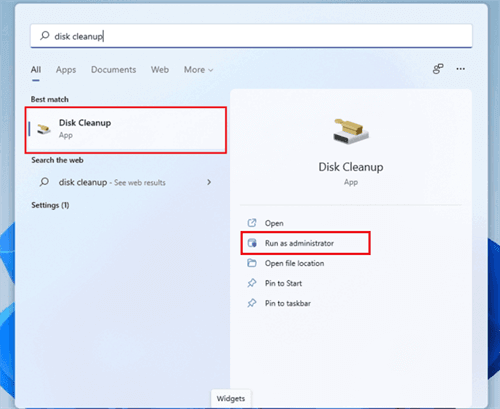
如果系統提示“無權限刪除此文件”,則表示該檔案的所有權或權限設定不正確。您可以手動變更檔案的擁有者和權限,重新取得完全控制權並正常刪除檔案。
以下是修復Windows磁碟清理不刪除檔案的方法:
步驟1. 右鍵單擊要刪除的檔案或資料夾,然後選擇“屬性”>“安全性”>“進階”。
第 2 步。在“所有者”旁邊,按一下“更改”並輸入您的用戶名,然後按一下“確定”。
步驟 3. 一旦您成為擁有者,您就可以調整權限以允許刪除。
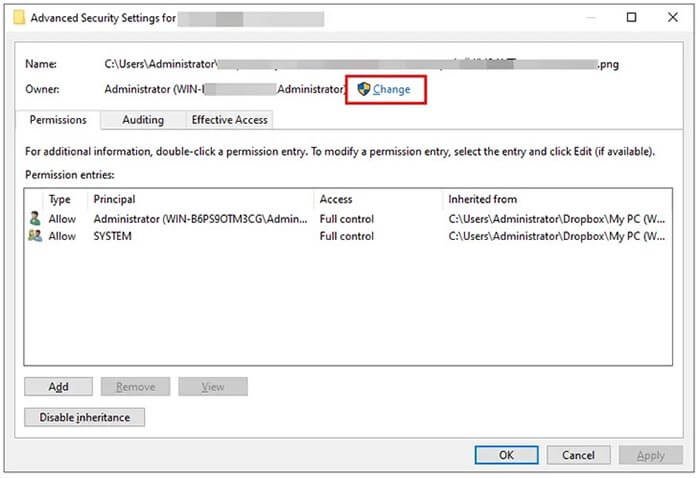
如果目標檔案正在被某個程式使用,「磁碟清理」將無法修改或刪除它。您可以使用任務管理器結束這些進程,然後再次嘗試清理。
以下是修復Windows 10/11 磁碟清理未刪除Windows更新檔案的方法:
步驟1. 按下「Ctrl」+「Shift」+「Esc」開啟工作管理員。

第 2 步。在「進程」標籤下,尋找可能正在使用您的檔案的應用程式(例如瀏覽器、 Windows更新、防毒軟體或影片播放器)。
步驟3.選擇進程並點選「結束任務」。
步驟4.完成後,嘗試再次執行磁碟清理。
如果「磁碟清理」無法刪除臨時文件,您可以手動清理。當自動清理工具卡住時,這種直接的方法通常有效。
以下是修復Windows 11 上磁碟清理無法刪除暫存檔案的方法:
步驟1.按「 Windows + E」開啟檔案總管。
步驟 2. 導覽至以下目錄:
步驟3.選擇所有檔案(Ctrl + A)。
步驟4.按“Shift + Delete”永久刪除它們。
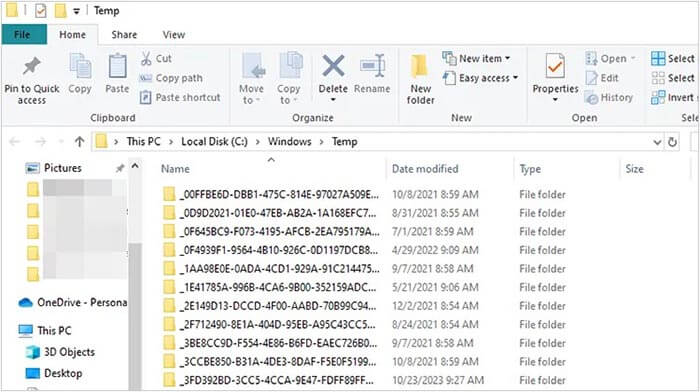
Windows 10 和 11 內建了一個名為「儲存感知」的功能,可自動刪除暫存檔案、回收站內容和系統快取。當「磁碟清理」無法刪除Windows 11 或Windows 10 電腦上的檔案時,可以使用此方法。
以下是修復Windows 10/11 上磁碟清理無法刪除檔案的方法:
步驟1.開啟「設定」>「系統」>「儲存」。
第 2 步。切換到“存儲感知”。
步驟3. 按一下「配置儲存感知或立即運作」。
步驟 4. 選擇清理頻率(每日、每週或每月)。
步驟 5. 啟用自動刪除臨時檔案、下載內容和回收站項目。
步驟6.點選「立即執行Storage Sense」立即開始清理。
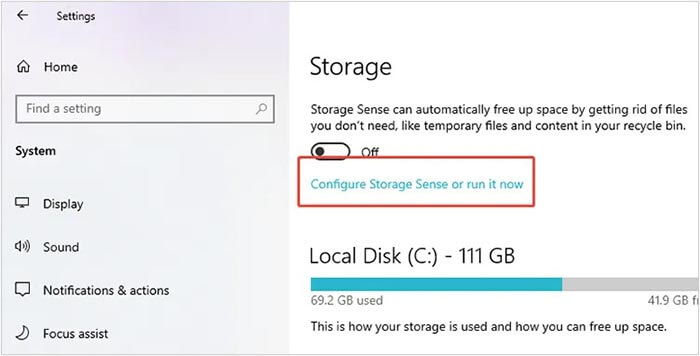
如果您仍然遇到磁碟清理問題,或者需要更安全的方式來永久刪除文件, Coolmuster Data Erasure是一個不錯的選擇。這款專業工具旨在安全且永久地擦除檔案、資料夾,甚至整個硬碟,且無法復原。此外,它允許您僅擦除可用空間,即可完全刪除先前刪除的數據,確保您的隱私得到充分保護。
Coolmuster Data Erasure的主要特點:
01下載,在您的電腦上安裝此軟體,然後啟動它。
02要清除所有數據,請從側面面板中選擇“Drive Wiper”。然後,選擇磁碟機和擦除模式。

03點擊“立即擦除”,並在彈出視窗中點擊“確定”確認操作。軟體將開始擦除電腦上的所有資料。

影片教學:
當「磁碟清理」無法刪除檔案時,上述五個修復方法可以幫助您解決問題並成功清理系統。如果您想要一種更快、更安全、更強大的方法來永久刪除不需要的檔案並保護您的隱私, Coolmuster Data Erasure是最佳選擇。
只需單擊一下,即可安全地擦除無法恢復的數據,釋放存儲空間並讓您的電腦煥然一新。
相關文章:
[已解決] 如何在Windows / Mac / Android /相機上擦除 SD 卡?